
この記事では、Gmailの受信メールを「古い順」に並び替えする方法について解説していきます。
あなたは、Gmailを使っているときに、

と、考えたことはありませんか?
並び替え順が出来れば、調べる手間も省けるので便利ですよね。
これ結論からお伝えしますと、
- Gmailの受信メールを「古い順」に並び替えする方法はコチラです。
古い順の並び替え
- 「1-50/○○行」の項目へカーソルを合わせる
- 「最後」をクリックする
それでは詳しく見ていきましょう。
目次
サブスク自動集客ツール

「売り上げが伸びない…。」など、集客ができずに悩んでいませんか?
ツールをポチッとするだけでほったらかしで集客できてしまうツール。
月間7,500万人以上が利用しているアメブロからあなたのブログへ、自動で集客する方法に興味がある方におすすめです。
Gmailの受信メールを「古い順」に並び替えする方法!

Gmailの受信メールを「古い順」に並び替えする方法はコチラでしたね。
古い順の並び替え
- 「1-50/○○行」の項目へカーソルを合わせる
- 「最後」をクリックする
それでは1つ1つ見ていきましょう。
step
1「1-50/○○行」の項目へカーソルを合わせる
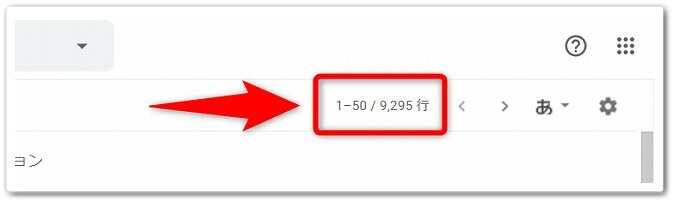
まずは、Gmailへとログインをして、画面右上にあります「1-50/○○行」という項目の上に、カーソルを合わせてください。
step
2「最後」をクリックする
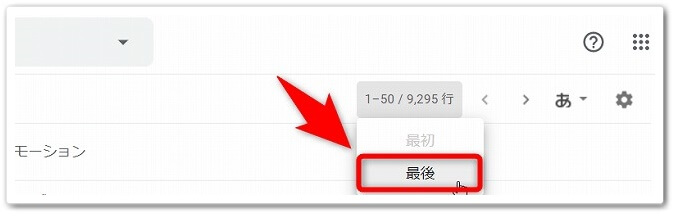
「1-50/○○行」へとカーソルを合わせると、下にメニューが出てくるので、「最後」をクリックしたら完了です。
これで、Gmailで古い順にメールの並び替えをすることが出来るのです。
新しい順に並び替え(戻す)方法!
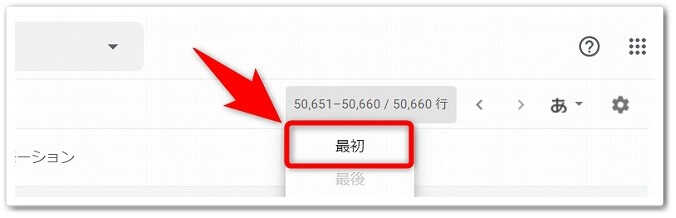
同じように、「最初」をクリックすると、新しい順にメールの並び替えを戻すことが出来ます。
Gmailで「未読メール順」に並び替えをする方法!

Gmailで「未読メール順」に並び替えをする方法はコチラです。
未読メール順の並び替え
- 「受信トレイ」をクリックする
- 「未読メールを先頭」をクリックする
それでは詳しく見ていきましょう。
step
1「受信トレイ」をクリックする
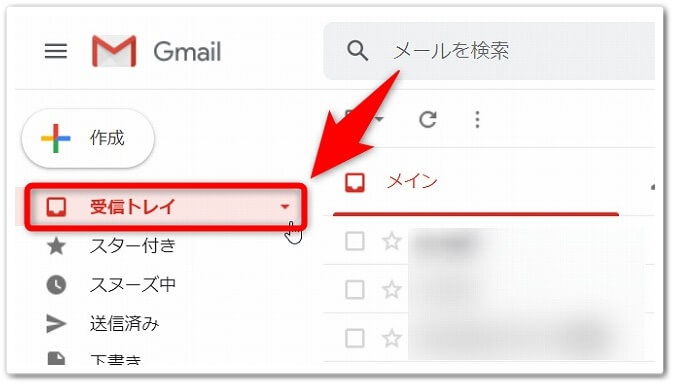
まずは、Gmailを開いたら、左のメニューにあります「受信トレイ」をクリックしましょう。
step
2「未読メールを先頭」をクリックする
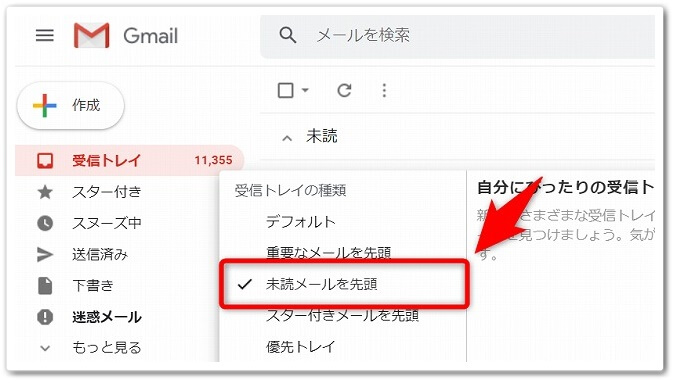
「受信トレイ」をクリックしたら、メニューが出てくるので、「未読メールを先頭」をクリックしたら完了です。
完成!
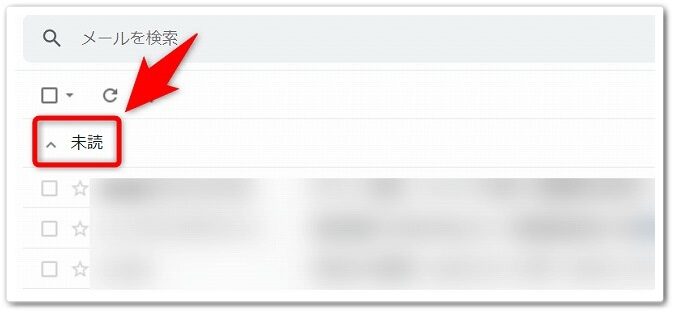
すると、メールの上に「未読」と表示され、未読メール順で並び替えをすることが出来るのです。
既読済みメールも表示する(元に戻す)方法!
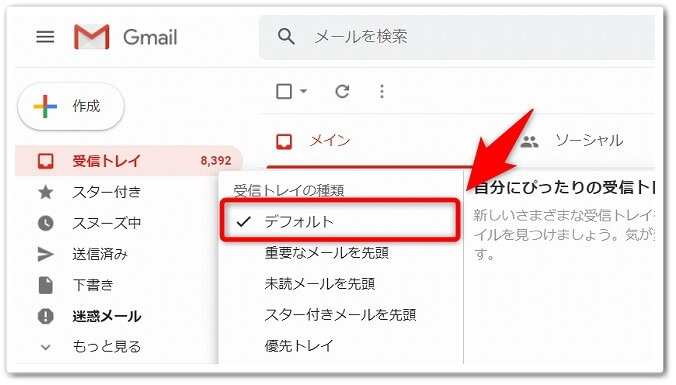
「受信トレイ」をクリックして、「デフォルト」をクリックすると最初の並び替えに戻すことが出来ます。
ラベルの並び替えをする方法!

作成しているラベルを、好きな並び順に変更する方法はコチラです。
ラベルの並び替え方法
- 「︙」をクリックする
- 「編集」をクリックする
- ラベル名の前に「1.」など数字を入力して保存する
それでは詳しく見ていきましょう。
step
1「︙」をクリックする
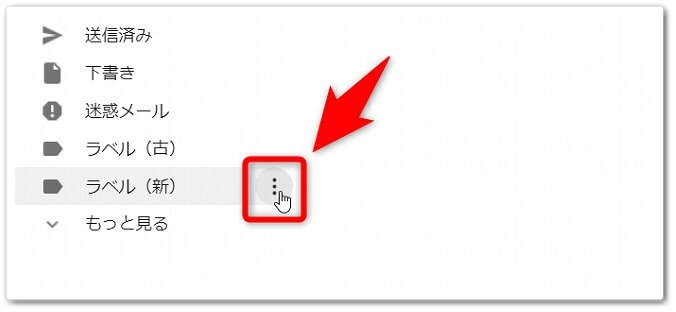
まずは、すでに作成済みのラベルの右にあります、「︙」をクリックしましょう。
step
2「編集」をクリックする
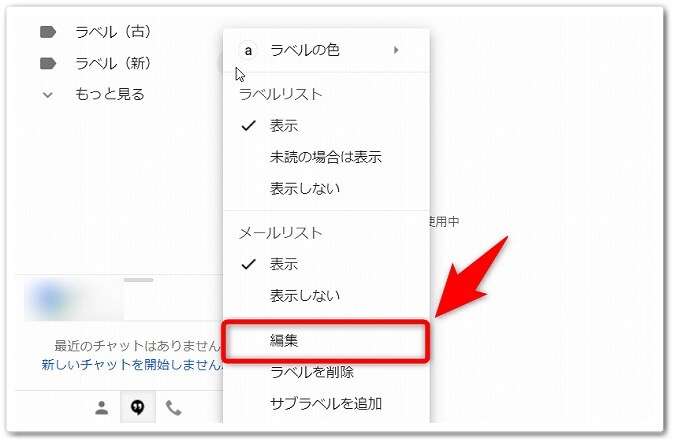
「︙」をクリックしたら、メニューが出てくるので、「編集」をクリックしましょう。
step
3ラベル名の前に「1.」など数字を入力して保存する
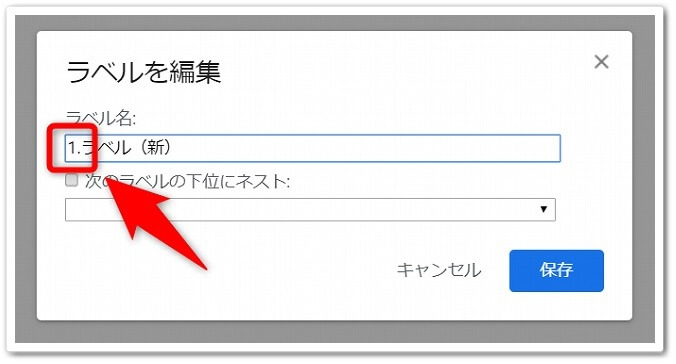
「編集」をクリックしたら、ラベル名の編集画面が出てきますので、ラベル名の頭(1番左)へ、「1.」などの数字を入力して「保存」をクリックしましょう。
あとは、同じように他のラベルにも、並び替えをしたい順番で数字を入力していくと完了です。
完成!
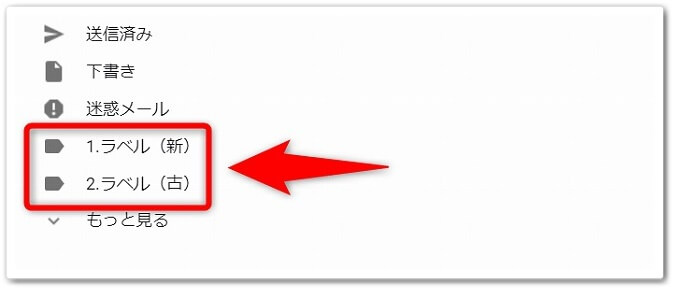
すると、上記画像のように、数字を入力した順番にラベルを並び替えすることが出来るのです。
Gmailの受信メールを「古い順」に並び替えする方法【手順解説】のまとめ
まとめますと、
古い順の並び替え
- 「1-50/○○行」の項目へカーソルを合わせる
- 「最後」をクリックする
未読メール順の並び替え
- 「受信トレイ」をクリックする
- 「未読メールを先頭」をクリックする
ラベルの並び替え方法
- 「?」をクリックする
- 「編集」をクリックする
- ラベル名の前に「1.」など数字を入力して保存する
以上が、Gmailの受信メールを「古い順」に並び替えする方法【手順解説】についてでした。
是非、試してみてください。
ブログで月収89万円稼げた方法

アフィリエイト経験がまったくない主婦の方が…。
実践して6ヶ月目に月収89万円を突破した方法です。
その教材のレビューをしましたので、ブログで稼ぐ方法に興味がありましたらご覧ください。